[PowerShell] 파워쉘 다운로드 및 업그레이드, 폰트변경
들어가기전
command 창을 주로 사용하긴 하지만, 간혹 의도적으로 다양한 기능이 있는 PowerShell 을 사용하려고 하고있습니다.
그러던 중, Consolas 폰트를 좋아하는 저로써, Font 변경을 위해 다양한 시도를 해보았는데요.
윈도우 설치시 기본으로 제공되고 있는 PowerShell 에는 Consolas 폰트를 지원하지 않았습니다.
검색도중 PowerShell 을 상위 버전을 설치하면, Font를 지원한다는 글을 보고, 현 시점의 최신버전인 PowerShell 7.2.1 버전을 설치 하기로 했습니다.
PowerShell 다운로드
파워쉘은 아래의 github 주소에서 다운로드 받을 수 있습니다.
https://github.com/PowerShell/PowerShell/releases/tag/v7.2.1
Release v7.2.1 Release of PowerShell · PowerShell/PowerShell
7.2.1 - 2021-12-14 General Cmdlet Updates and Fixes Remove declaration of experimental features in Utility module manifest as they are stable (#16460) Bring back pwsh.exe for framework dependent p...
github.com
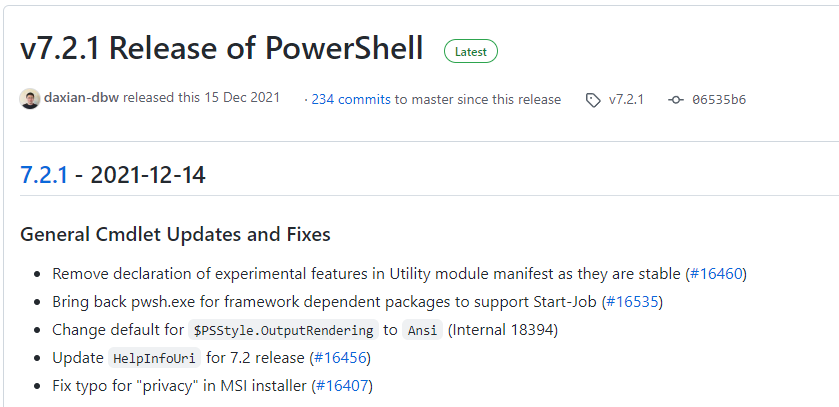
2021년 12월 14일 자로 PowerShell 7.2.1 버전이 Release 되어 있었습니다.
Font 사용이 목적이였기 때문에 수정 및 추가된 사항에 대해서는 따로 확인 하지 않았습니다.
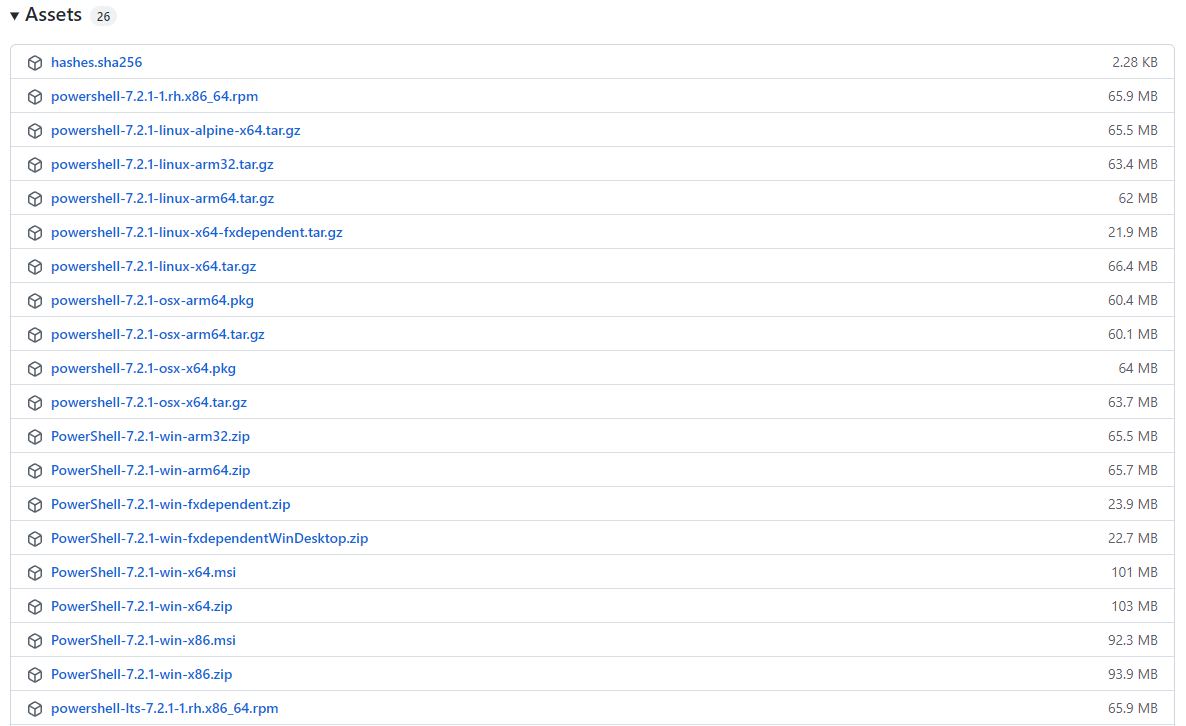

저는 현재 Windows 10 x64 비트를 사용중이기 때문에, 해당 버전에 맞는 msi 설치 파일을 다운로드 받아서 설치 하였습니다.
PowerShell 설치
설치의 방법은 크게 어려움이 있는 것은 아니며, 순차적으로 내용을 확인하면서, 넘어가시면 됩니다.
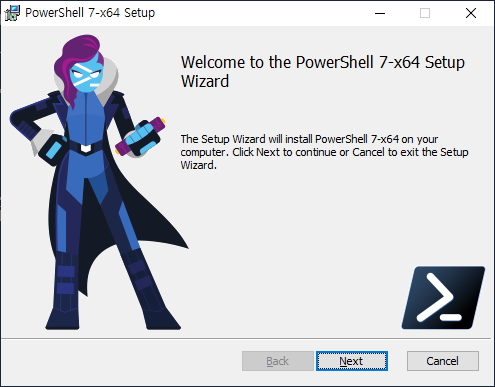
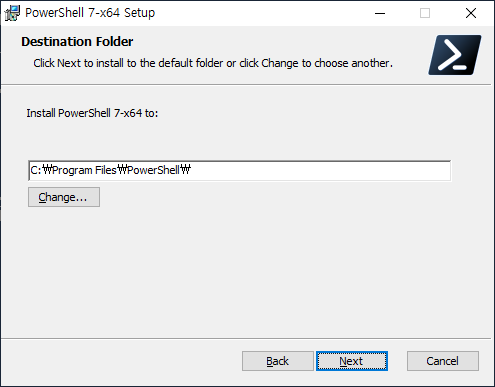
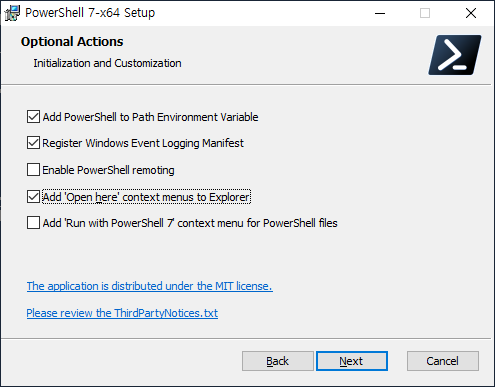
해당 부분에서는 Add 'Open here' context menus to Explorer 을 선택해주었습니다.
해당 기능은 폴더 탐색창에서 Shift 버튼을 클릭한 채로 우측 마우스 버튼을 클릭하면,
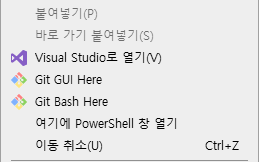
이와 같이 현재 폴더위치에서 PowerShell 을 열 수 있도록 추가해주는 기능이여서, 선택했습니다.
엄청 편합니다.
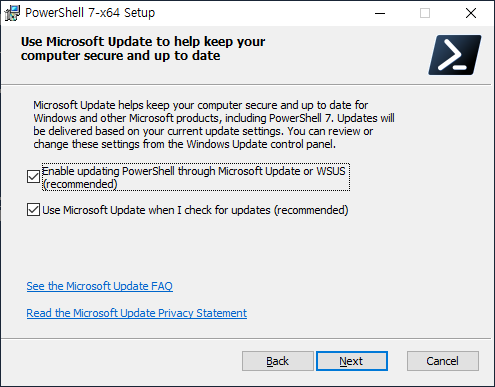
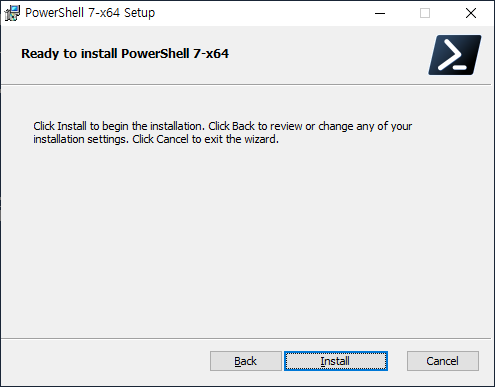
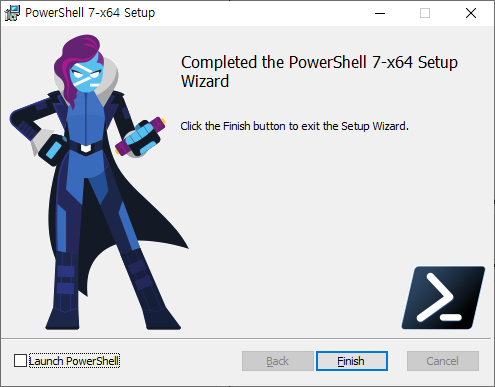
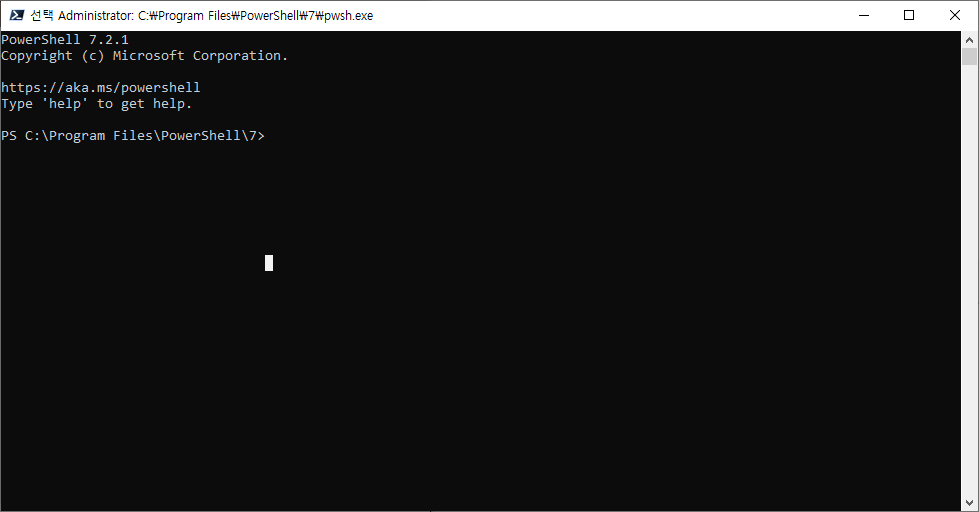
이와 같이 설치를 완료하면, PowerShell 을 바로 실행 할 수 있습니다.
근데, 기본적으로 설치되어 있는 PowerShell의 화면이 아닌, 검정 화면이네요.
순간 어색했습니다.
Font 및 배경색상 설정
일단 배경색이 검정이여서, PowerShell을 사용하는 느낌이 들지 않아, 배경색을 변경해주었습니다.
기본적으로 색상이 프리셋되어 있지 않아서, RGB 색상을 숫자값으로 기입해 주었습니다.

R : 1, G : 36, B : 86
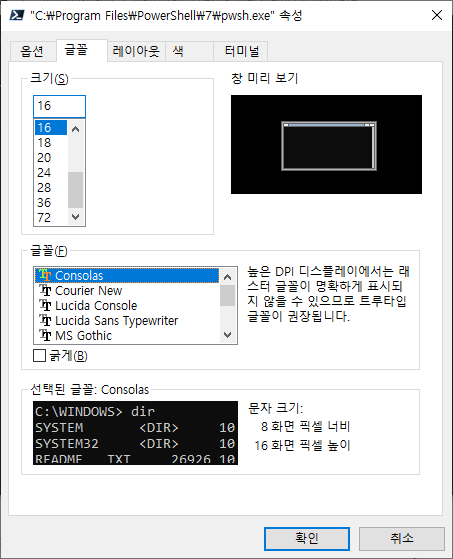
그리고 원래 목적이였던 Font를 Consolas 로 변경 해주었습니다.
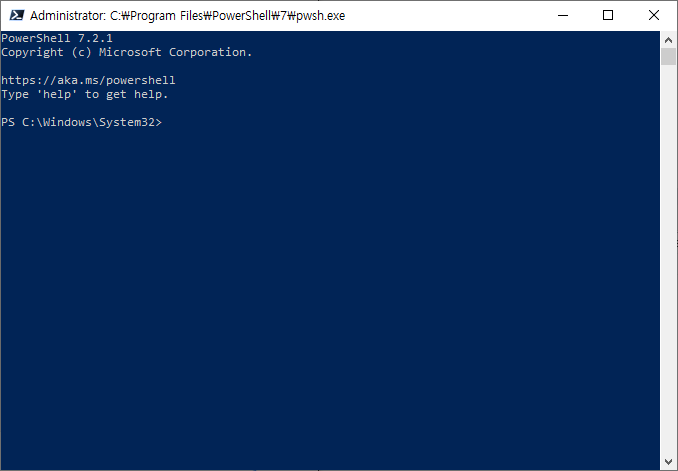
완성 되었네요.
확인 버튼을 누르면, 위와 같이 Font 가 적용된 PowerShell을 보실 수 있습니다.
하지만, 기본적인 기능에서만 해당 Font 가 적용되고, 터미널을 실행한다거나, 특정 기능을 실행했을때는 다시 예전처럼 Font가 일시적으로 적용이 안되더군요 ^^
그래도 만족합니다.
이 포스팅은 쿠팡 파트너스 활동의 일환으로, 이에 따른 일정액의 수수료를 제공받고 있습니다.
'PowerShell, CMD' 카테고리의 다른 글
| [CMD] cmd 창을 이용한 윈도우 서비스(Services) 등록 방법 (0) | 2022.02.23 |
|---|---|
| [CMD] taskkill batch script 프로세스 체크 방법 (0) | 2021.08.23 |
| [PowerShell] Invoke-WebRequest 를 이용한 웹호출 POST,GET (0) | 2021.06.21 |
| [PowerShell] 파워쉘 ps1 파일 실행 권한 변경 (0) | 2021.05.18 |
| [PowerShell] SVN Log Pretty 포맷 만들기 (0) | 2021.05.14 |